F7: Kann ich das Original kopieren und dabei Kopf- und Fußzeilen und Heftlöcher löschen lassen?
Vorgehensweise
Legen Sie das Original ein.
Tippen Sie auf [Kopie].
Tippen Sie auf [Anwendung] und wählen Sie [Rahmen löschen] aus.
Tippen Sie auf [EIN].
Um die vier Seiten des Originals in derselben Breite zu löschen, tippen Sie auf [+] und [-]um die Löschbreite anzugeben.
 Tippen Sie zur Anzeige der Tastatur auf den Eingabebereich für Zahlen. Auf Wunsch kann die Löschbreite auch über die Tastatur eingegeben werden.
Tippen Sie zur Anzeige der Tastatur auf den Eingabebereich für Zahlen. Auf Wunsch kann die Löschbreite auch über die Tastatur eingegeben werden.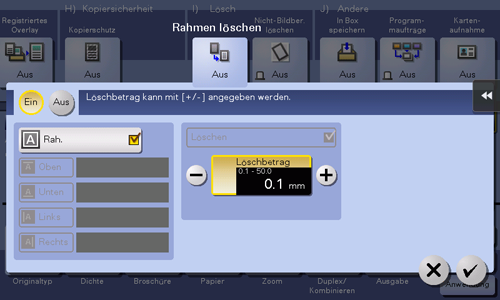
Um für jede Kante eine individuelle Löschbreite anzugeben, tippen Sie zunächst auf [Rah.], um das Kontrollkästchen zu deaktivieren. Wählen Sie dann die gewünschte Seite aus und tippen Sie anschließend auf [+] oder [-], um die Löschbreite anzugeben.
 Tippen Sie zur Anzeige der Tastatur auf den Eingabebereich für Zahlen. Auf Wunsch kann die Löschbreite auch über die Tastatur eingegeben werden.
Tippen Sie zur Anzeige der Tastatur auf den Eingabebereich für Zahlen. Auf Wunsch kann die Löschbreite auch über die Tastatur eingegeben werden. Wenn Sie individuelle Löschbreiten angeben, können Sie eine Seite von der Rahmenlöschung ausnehmen, indem Sie die Seite auswählen und dann die Einstellung [Löschen] für diese Seite abwählen.
Wenn Sie individuelle Löschbreiten angeben, können Sie eine Seite von der Rahmenlöschung ausnehmen, indem Sie die Seite auswählen und dann die Einstellung [Löschen] für diese Seite abwählen.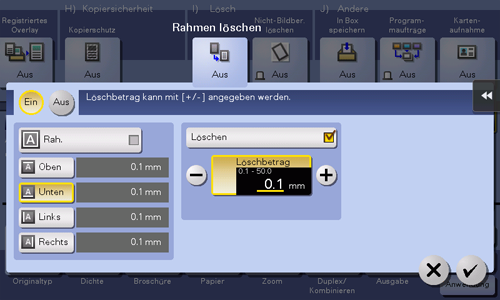
Tippen Sie auf [OK].
Drücken Sie die Taste Start, um mit dem Scannen des Originals zu beginnen.
 Drücken Sie die Taste Vorschau (Standard: Registrierungstaste 4) vor der Taste Start, um die Ausgabe am Touch Display zu überprüfen. Informationen zum Prüfen der Ausgabe finden Sie unter [F16: Kann ich die Ausgabe prüfen, bevor ich den Kopiervorgang starte?] .
Drücken Sie die Taste Vorschau (Standard: Registrierungstaste 4) vor der Taste Start, um die Ausgabe am Touch Display zu überprüfen. Informationen zum Prüfen der Ausgabe finden Sie unter [F16: Kann ich die Ausgabe prüfen, bevor ich den Kopiervorgang starte?] .